A papelada digital geralmente é feita em formatos PDF; portanto, é muito importante ter um aplicativo ou software que possa fornecer todos os tipos de recursos de gerenciamento de PDF. Em relação ao iPhone, você pode instalar aplicativos dedicados para gerenciar seus arquivos PDF.
De qualquer forma, neste artigo discutiremos como mesclar documentos PDF em um iPhone. Existem várias maneiras de mesclar documentos PDF no iPhone; você pode usar as opções nativas ou um aplicativo de gerenciamento de PDF dedicado.
mostrar
Como mesclar PDFs no iPhone
Então, se você estiver interessado em saber como combinar arquivos PDF em um iPhone, continue lendo o artigo. Abaixo, compartilhamos alguns métodos simples para ajudá-lo a mesclar arquivos PDF no iPhone. Vamos começar.
1. Mesclar arquivos PDF no iPhone com o aplicativo Arquivos
Bem, você pode usar o aplicativo de arquivos nativo do seu iPhone para mesclar arquivos PDF. Veja como mesclar arquivos PDF no seu iPhone sem instalar nenhum aplicativo de terceiros.
1. Para começar, abra o aplicativo Arquivos no seu iPhone.
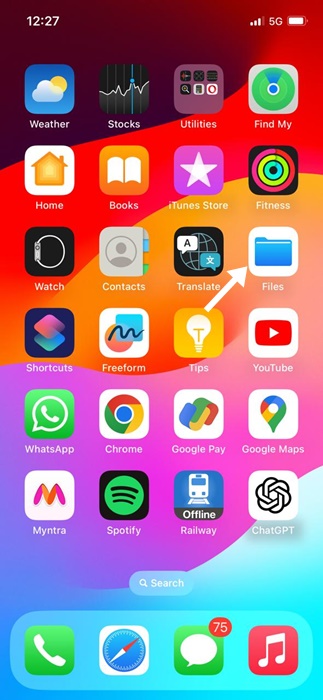
2. Quando o aplicativo Arquivos abrir, localize a pasta onde você salvou seus arquivos PDF.
3. Em seguida, toque nos três pontos no canto superior direito da tela.
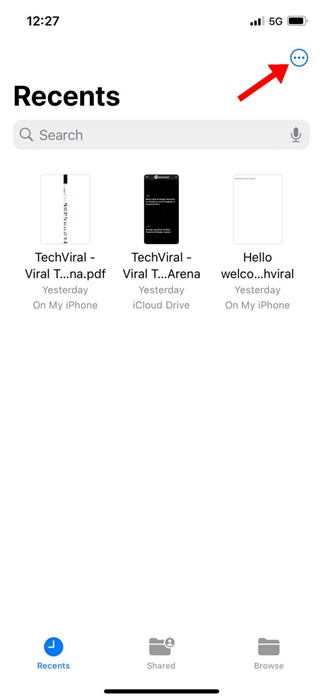
4. No menu que aparece, toque em Selecionar.

5. Agora selecione o arquivo PDF que deseja mesclar.
6. Uma vez selecionado, toque nos três pontos no canto inferior direito.
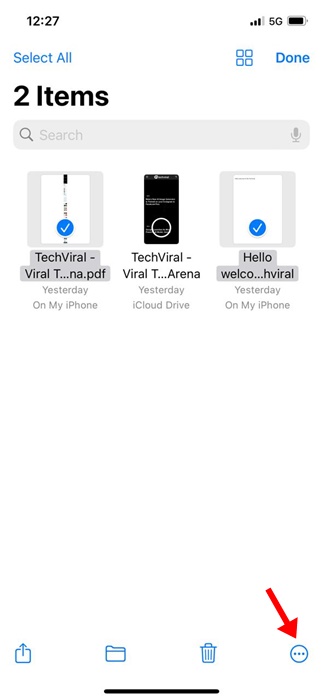
7. No menu que aparece, selecione Criar PDF.
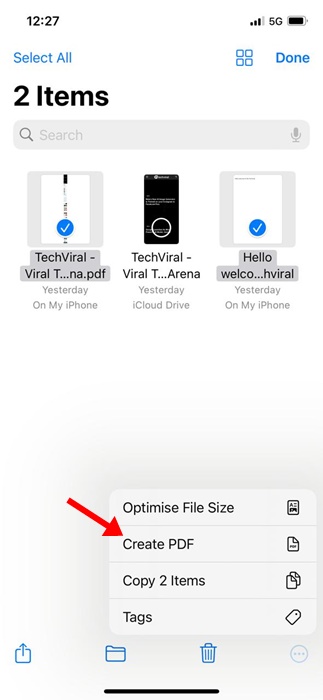
É isso! Isso mesclará instantaneamente os arquivos PDF selecionados. Você encontrará o PDF mesclado exatamente no mesmo local.
2. Mesclar PDFs no iPhone usando atalhos
Você também pode usar o aplicativo Atalhos para mesclar PDFs no seu iPhone. Veja como criar um atalho usando o aplicativo Atalhos e mesclar PDFs no iOS.
1. Para começar, baixe o Mesclar atalho de PDF na sua biblioteca de atalhos.
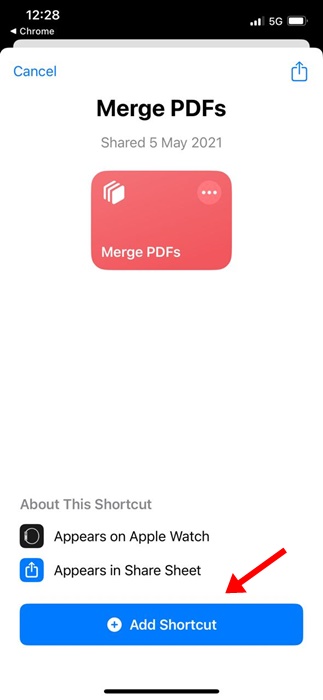
2. Agora abra o aplicativo Arquivos nativo no seu iPhone. Em seguida, navegue até o local onde os arquivos PDF foram salvos.
3. Toque nos três pontos no canto superior direito.
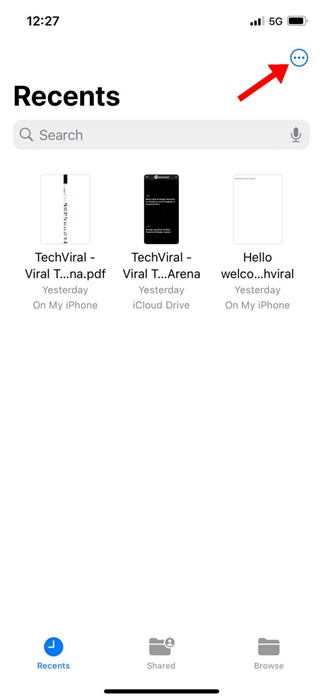
4. No menu que aparece, toque em Selecionar.

5. Selecione os arquivos PDF que deseja mesclar.
6. Uma vez selecionado, toque no ícone Compartilhar no canto inferior esquerdo.
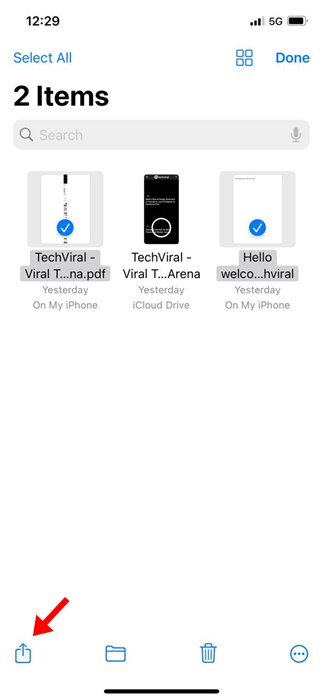
7. No menu que aparece, selecione Mesclar PDFs.
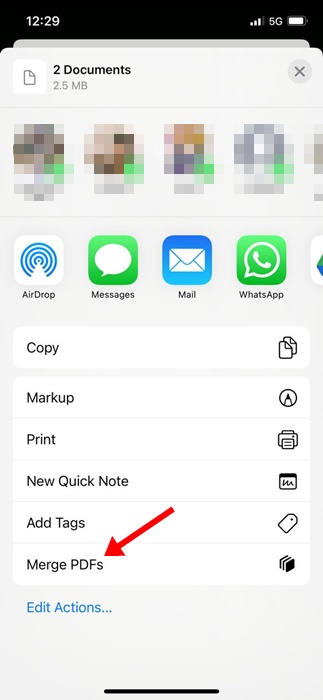
É isso! Agora, siga as instruções na tela para salvar o arquivo PDF no seu iPhone.
3. Mesclar arquivos PDF no iPhone com iLovePDF
Bem, iLovePDF é um aplicativo de gerenciamento de PDF de terceiros disponível para iPhone. Você pode obter o aplicativo gratuitamente na Apple App Store. Veja como você pode usar o iLovePDF para mesclar arquivos PDF.
1. Baixe e instale o iLovePDF no seu iPhone. Uma vez instalado, inicie-o.
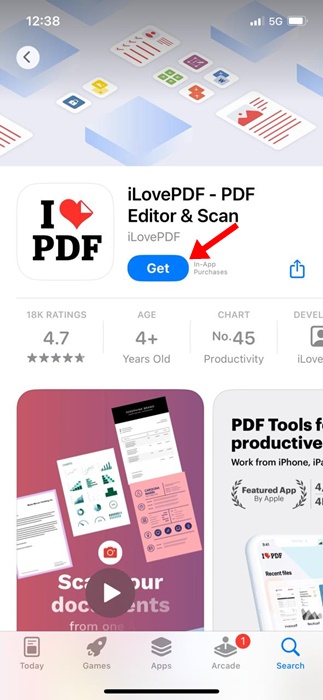
2. Em seguida, nas categorias Armazenamento, selecione iLovePDF – No meu iPhone.
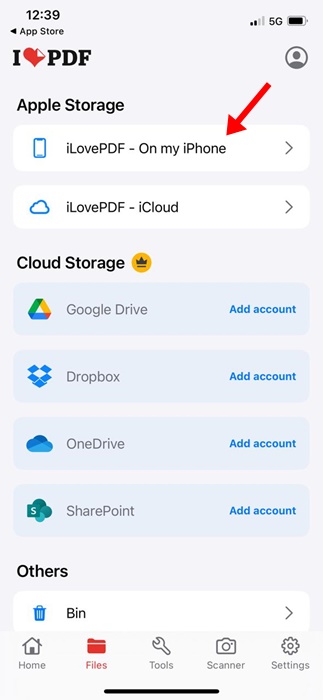
3. Quando terminar, toque no ícone de adição no canto inferior direito e selecione Arquivos.
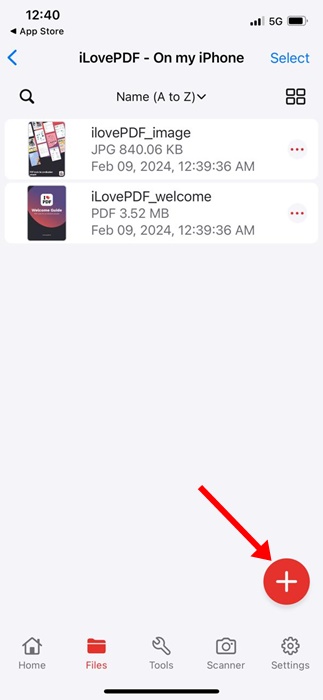
4. Em seguida, selecione os arquivos PDF que deseja mesclar. Uma vez selecionado, toque em Abrir.
5. Agora, mude para a guia Ferramentas na parte inferior.
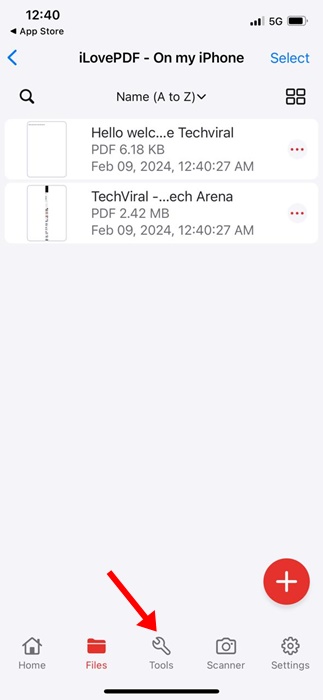
6. No menu Ferramentas, selecione Mesclar PDF.
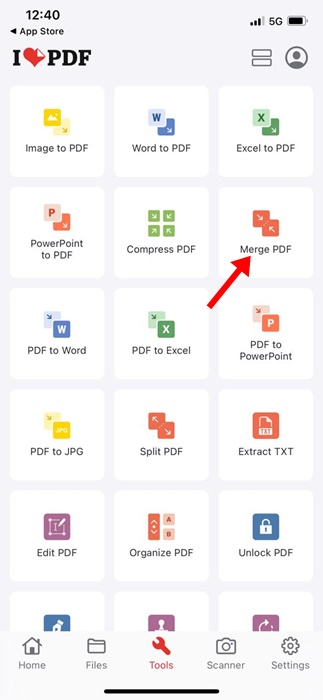
7. Agora espere o aplicativo mesclar os arquivos PDF selecionados. Depois de mesclado, abra o aplicativo Arquivos e navegue até iLovePDF> Saída para visualizar os arquivos.

É isso! É assim que você pode usar o aplicativo iLovePDF para mesclar PDFs no seu iPhone.
Então, essas são as três melhores maneiras de mesclar arquivos PDF em um iPhone. Se precisar de mais ajuda para mesclar PDFs no iPhone, informe-nos nos comentários abaixo. Além disso, se você achar este guia útil, compartilhe-o com seus amigos.
0 Comments